Usuń WinRepair Pro (Poradnik łatwego usuwania)
Instrukcja usuwania WinRepair Pro
Czym jest WinRepair Pro?
Kilka dni temu nasz zespół dodał nowy potencjalnie niepożądany program (PUP), a mianowicie WinRepair Pro, do bazy 2-spyware narzędzi systemowych. Chociaż wydaje się słusznym narzędziem, który znaleźć błędy PC, rozwiązać problem wirusa czy złośliwego oprogramowania, oraz zwiększyć wydajność ogólną komputera, chcielibyśmy zachęcić Państwa do poszukiwania bardziej niezawodnych narzędzi systemu. Jak już wskazałem, WinRepair Pro jest sklasyfikowany jako PUP, co oznacza, że program ten ma pewne wady, o których powinieneś wiedzieć. Dlatego należy uważnie przeczytać resztę tego postu i zdecydować, czy trzeba usunąć tą wątpliwą aplikację, czy nie.
Symptomy infekcji WinRepair Pro:
Większość użytkowników instaluje wirusa WinRepair Pro przypadkowo, ponieważ ma on tendencję do rozprzestrzeniania się za pośrednictwem pakietów oprogramowania. Jednak będziemy mówić o metodach marketingowych, które są używane w celu promowania tego fałszywego optymalizatora nieco później. Tutaj chcielibyśmy wymienić główne objawy wskazujące na fakt, że WinRepair Pro osiedlił się w systemie.
- Możesz zauważyć, że twój system operacyjny Windows działa trochę wolniej niż kiedyś;
- Po załadowaniu systemu operacyjnego, dziwny skaner może się ładować automatycznie i sprawdzać twój system komputera całkowicie. Aby upewnić się, że skaner jest dostarczony przez ten podejrzany program PC Optimizer, sprawdź, czy jest oznaczony jako WinRepair Pro w lewym górnym rogu.
- Możesz zacząć otrzymywać komunikaty wyskakujące wygenerowane przez to narzędzie mówiące:
ATTENTION! 145 Registry Errors Found!Attention! Your PC is infected with malware and might be under attack of scammers!
- Jeżeli w lokalizacji C:\Program Files (x86) lub C:\Program Files znajdziesz folder o nazwie WinRepair Pro, wtedy nie ma najmniejszej wątpliwości, że ten program PUP dostał się do twojego komputera;
- By ostatecznie to udowodnić, otwórz Menedżer Zadań i sprawdź czy uruchomiony jest proces RegList.wrp, WinRepairPro.exe, i WRPUns.exe.
Jeśli sprawdziłeś wszystkie te kwestie, a każda z nich została potwierdzona, nie ma wątpliwości, że ten podejrzany optymalizator systemu komputera zainfekował twój komputer. W tym przypadku zalecamy, aby usunąć wirusa WinRepair Pro, aby zapobiec wszelkiej możliwej szkodzie. Aby to zrobić, skorzystaj z FortectIntego lub innego profesjonalnego narzędzia do usuwania złośliwego oprogramowania.
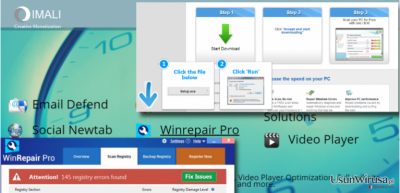
Co to za narzędzie i jaki jest jego cel?
WinRepair Pro od IMALI – N.I. MEDIA TD to narzędzie do optymalizacji systemu, które może być uznane za partnera Microsoft, a przynajmniej tak podano na jego oficjalnej stronie internetowej. Tego typu oprogramowanie obsługuje wszystkie wersje systemu Windows, w tym 7, 8, 8,1, 10, XP i Vista. Jak już wskazałem, PUP WinRepair Pro powinien sprawdzić system w poszukiwaniu błędów i naprawić wszystkie problemy, które powodują obciążenie systemu. Jednakże, nie jest to problemem. Aplikacja jest zaprogramowana, aby naprawić bardzo małą ilość błędów (około 15) za darmo, co nie wystarczy na zwiększenie wydajności systemu. W tym celu prawdopodobnie trzebaby usuwać setki a nawet tysiące wpisów w rejestrze i błędów użytkowników. Niestety, aby to zrobić, użytkownik zostanie poproszony, aby kupić klucz licencyjny tego narzędzia, który może kosztować nawet do 100 euro na jeden rok. Zanim to zrobisz, chcielibyśmy was ostrzec, że niektóre z błędów, które WinRepair Pro malware może Ci wywołać mogą być wymyślone, dlatego aktualizaca tego programu, wykonanie skanowania i usuwanie błędów, może nie zwiększyć wydajności komputera. Dlatego należy lepiej znaleźć bardziej niezawodny program do optymalizacji systemu operacyjnego Windows.
W jaki sposób WinRepair Pro może porwać system operacyjny Windows?
WinRepair Pro posiada oficjalną stronę internetową z jego darmową wersją próbną (namiesiąc) można pobrać za darmo lub kupić pełną wersję za określoną kwotę pieniędzy. Jednak bezpośrednie pobieranie rzadko się zdarza. Zazwyczaj ludzie instalują go wraz z innymi darmowymi programi, dlatego bardzo zachęcamy ludzi, aby rozpocząć sprawdzanie procesu instalacyjnego darmowych programów bardziej uważnie. Jest koniecznością, aby sprawdzić ustawienia zaawansowane/niestandardowe i odrzucić instalację „dodatkowych pobrań” takich jak optymalizator WinRepair Pro. Jeśli już wylądował w twoim systemie, możesz znaleźć instrukcję jego usuwania na następnej stronie.
Jak przeprowadzić proces usuwania tego mylącego optymizatora PC?
Możesz w łatwy sposób usunąć wirusa WinRepair Pro ręcznie. W tym celu, podążaj za podanymi niżej krokami:
- Kliknij 'Start’, a następnie wejdź w 'Panel Sterowania’.
- Kliknij 'Odinstaluj Program’ przy 'Programy’.
- Wybierz 'WinRepair Pro ’ i zaznacz opcję 'Odinstaluj/Zmień’.
- Kliknij 'Tak’ i 'OK’ by zapisać wprowadzone zmiany.
Niemniej jednak, po wykonaniu powyższych kroków, powinieneś sprawdzić system za pomocą FortectIntego lub Malwarebytes by usunąć jego elementy i inne podejrzane/złośliwe pliki, które mogą czyhać w systemie.
Polecane dla ciebie:
Nie pozwól, by rząd cię szpiegował
Rząd ma wiele problemów w związku ze śledzeniem danych użytkowników i szpiegowaniem obywateli, więc powinieneś mieć to na uwadze i dowiedzieć się więcej na temat podejrzanych praktyk gromadzenia informacji. Uniknij niechcianego śledzenia lub szpiegowania cię przez rząd, stając się całkowicie anonimowym w Internecie.
Możesz wybrać różne lokalizacje, gdy jesteś online i uzyskać dostęp do dowolnych materiałów bez szczególnych ograniczeń dotyczących treści. Korzystając z Private Internet Access VPN, możesz z łatwością cieszyć się połączeniem internetowym bez żadnego ryzyka bycia zhakowanym.
Kontroluj informacje, do których dostęp może uzyskać rząd i dowolna inna niepożądana strona i surfuj po Internecie unikając bycia szpiegowanym. Nawet jeśli nie bierzesz udziału w nielegalnych działaniach lub gdy ufasz swojej selekcji usług i platform, zachowaj podejrzliwość dla swojego własnego bezpieczeństwa i podejmij środki ostrożności, korzystając z usługi VPN.
Kopie zapasowe plików do późniejszego wykorzystania w przypadku ataku malware
Problemy z oprogramowaniem spowodowane przez malware lub bezpośrednia utrata danych w wyniku ich zaszyfrowania może prowadzić do problemów z twoim urządzeniem lub do jego trwałego uszkodzenia. Kiedy posiadasz odpowiednie, aktualne kopie zapasowe, możesz z łatwością odzyskać dane po takim incydencie i wrócić do pracy.
Bardzo ważne jest, aby aktualizować kopie zapasowe po wszelkich zmianach na urządzeniu, byś mógł powrócić do tego nad czym aktualnie pracowałeś, gdy malware wprowadziło jakieś zmiany lub gdy problemy z urządzeniem spowodowały uszkodzenie danych lub wpłynęły negatywnie na wydajność.
Posiadając poprzednią wersję każdego ważnego dokumentu lub projektu, możesz oszczędzić sobie frustracji i załamania. Jest to przydatne, gdy niespodziewanie pojawi się malware. W celu przywrócenia systemu, skorzystaj z Data Recovery Pro.
